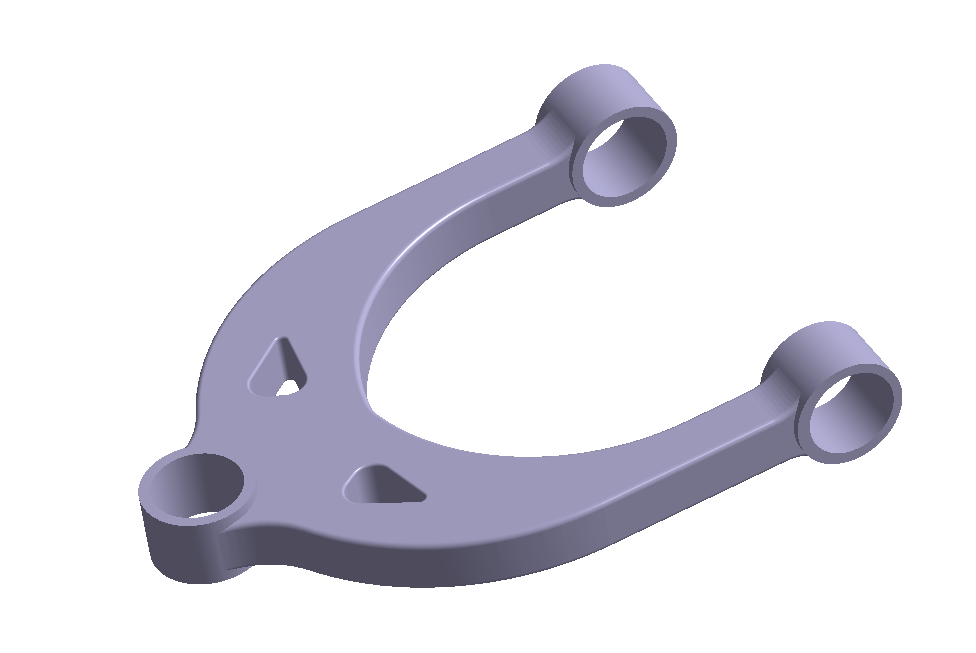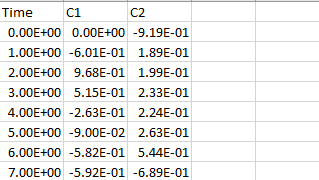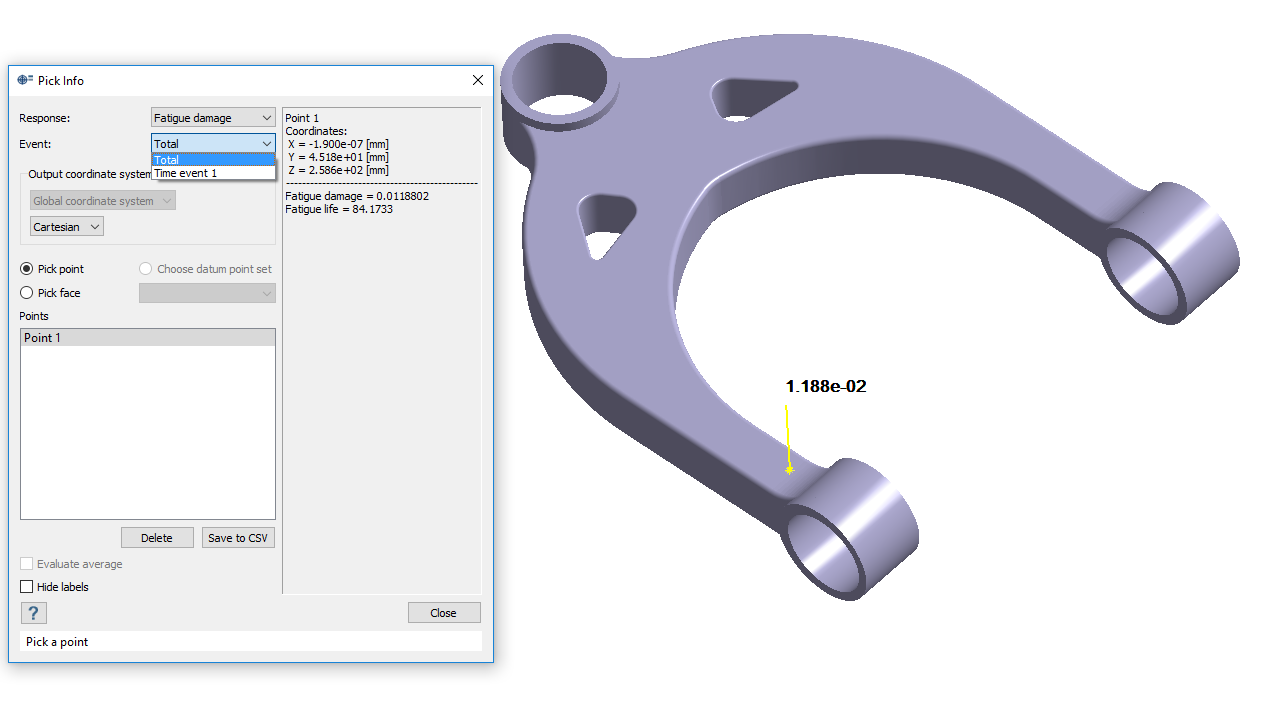SS-T:4090 应力-寿命时间疲劳
创建应力-寿命时间疲劳载荷工况。
- 前提条件
- 本教程中使用的某些功能仅在 SimSolid 高级版本中可用。请切换到高级版本以完成本教程。
- 目的
- SimSolid 执行无网格结构分析,适用于全功能零件和装配,容忍几何缺陷,并在几秒钟至几分钟内运行。在本教程中,您将执行以下操作:
- 创建应力-寿命时间疲劳载荷工况。
- 导入通道并创建事件。
- 求解并查看结果。
- 模型描述
- 本教程需要以下模型文件:
- SNTime.ssp
- Channel1.csv
打开项目
- 启动新 SimSolid 会话。
-
在主窗口工具栏上,点击打开项目
 。
。
- 在打开项目文件对话框中,选择 SNTime.ssp
- 点击确定。
查看模型
- 在项目树中,扩展结构 1分析工作台。
-
扩展载荷或约束分支,并查看载荷。
图 2. 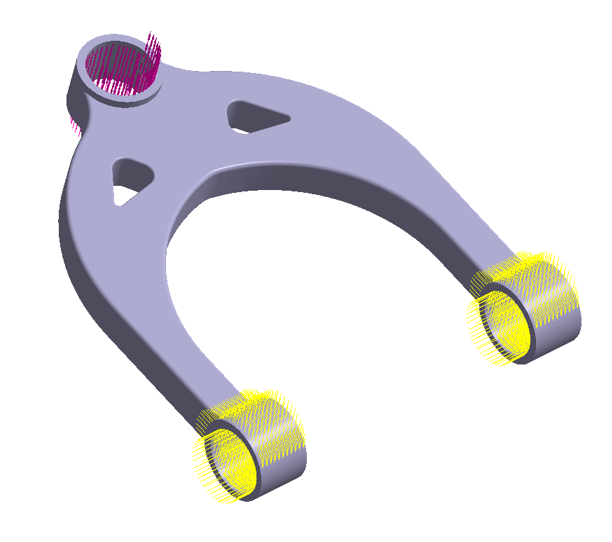
-
点击
 (结果图)并选择所需的图表以查看高应力区域。
(结果图)并选择所需的图表以查看高应力区域。
添加疲劳材料属性
如果已指定 SN 曲线,请跳过此步骤。右击项目树中的装配并选择,即可检查分配的材料属性。
-
在主菜单中,点击。
图 3. 
- 在通用材料组中,右击钢,然后从右键菜单中选择复制。
-
编辑复制的材料。
- 选择钢 1 - 复制_0。
- 点击编辑材料。
-
添加疲劳曲线。
- 在对话框的编辑字段中,扩展疲劳属性分支,然后点击添加应力-寿命 (SN) 曲线…。
- 确认将曲线定义方法设置为根据极限抗拉强度估算。
- 点击施加。
- 点击保存。
创建应力-寿命时间分析
-
在主窗口工具栏上,点击
 (疲劳分析)。
(疲劳分析)。
-
在下拉菜单中,选择应力-寿命时间。
新的分析会显示在项目树中。列出了应力-寿命时间工作台选项。
图 4. 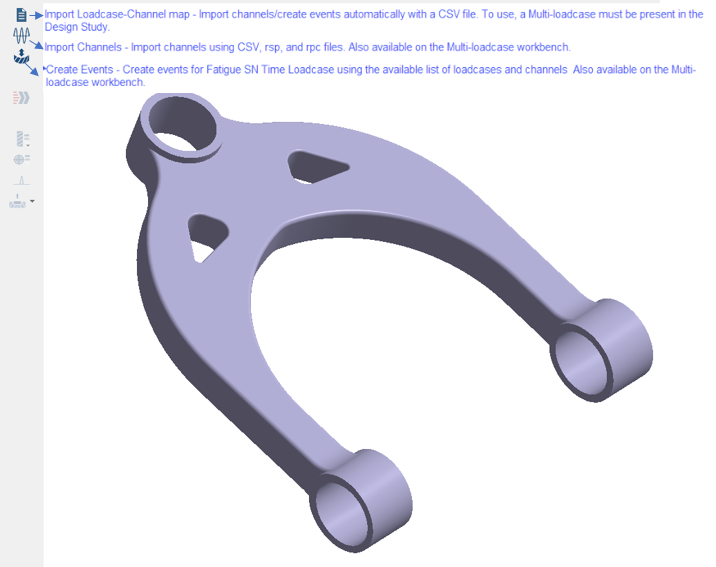
导入通道
-
在工作台工具栏上,点击
 (导入通道)。
(导入通道)。
- 在文件浏览器中,选择 Channel1.csv。
-
点击打开。
导入的通道会显示在项目树中。
图 5. 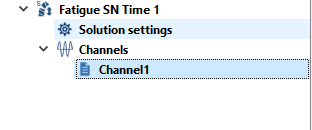
-
在项目树中,双击通道 1。
将打开通道组对话框,其中列出了载荷历史文件中可用的通道及其图表和坐标。可以在它们之间切换以查看图表。注: 不能在此对话框中编辑通道。
图 6. 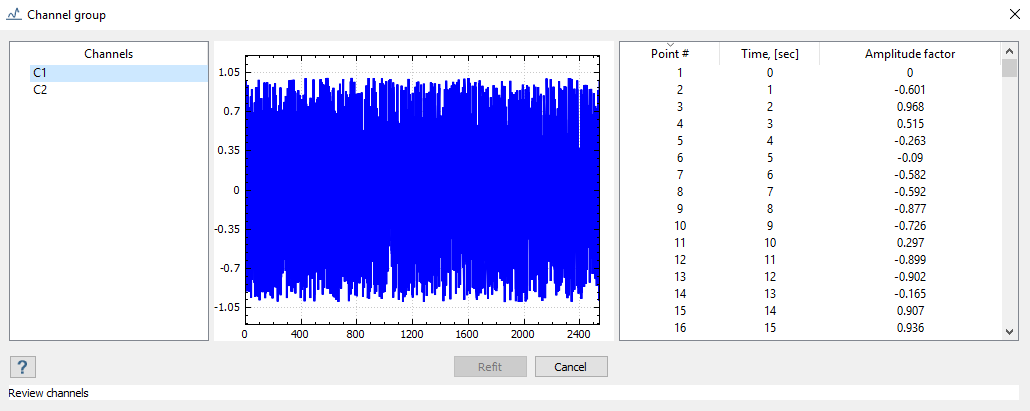
- 可选: 点击列标题,按时间或放大因子对绘图表进行排序。
-
点击取消关闭窗口。
创建事件
-
在工作台工具栏上,点击
 (创建事件)。
(创建事件)。
-
在事件设置窗口中,确认通道组已被设置为通道。
图 8. 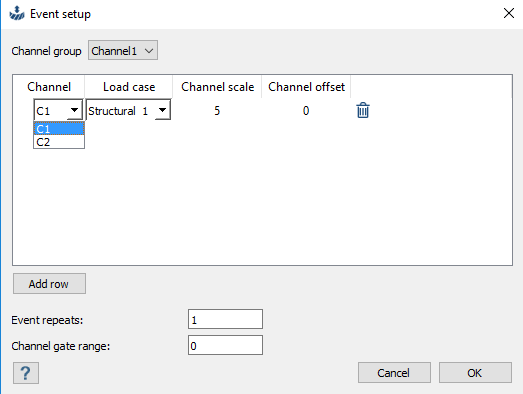
-
创建通道-载荷工况的映射。
- 点击确定。事件会出现在项目树中。
运行分析
- 在项目树上,打开分析工作台。
- 点击
 (求解)。
(求解)。
查看结果
- 在项目树中,选择疲劳应力-寿命时间 1 子工况。
-
在分析工作台上,选择 。
图例窗口会打开并显示云图。
图 9. 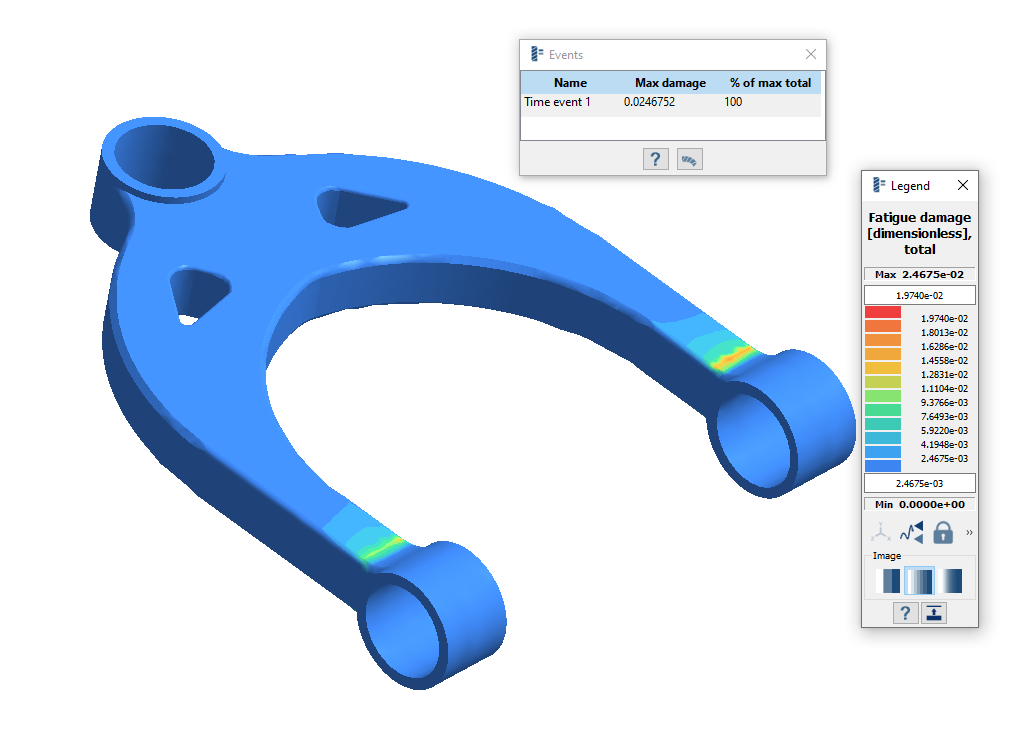
注: 如果载荷工况中有多个事件,则可以绘制每个事件的损伤,也可以绘制累积损伤。 -
拾取信息。